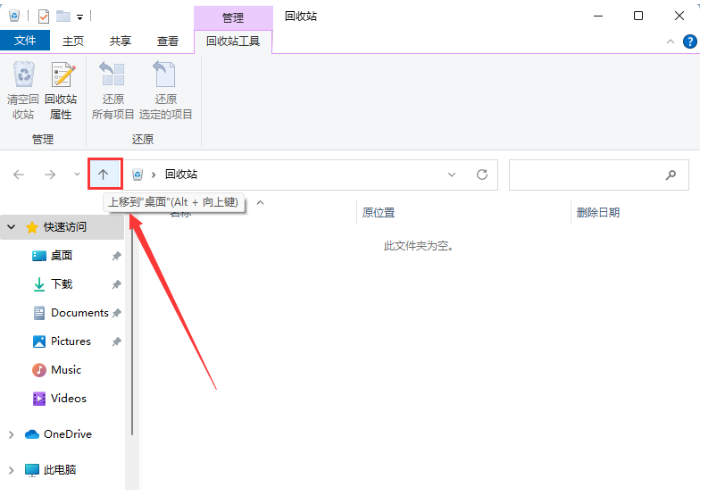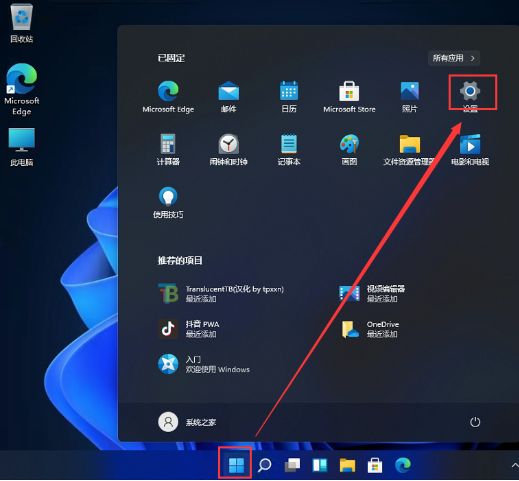win11控制面板打不开怎么办?一些刚升级了win11系统的网友反映自己电脑的win11控制面板打不开,不知道win11控制面板无法打开怎么回事.其实导致这个现象的原因有多种,下面教下大家win11控制面板打不开的解决方法.
win11控制面板无法打开
工具/原料
系统版本:windows11
品牌型号:台式机/笔记本电脑
制作工具:下载火(xiazaihuo.com)一键重装系统V2290
方法步骤
方法一
1.当我们遇到win11控制面板打不开时,首先按下win r组合键打开win11系统的运行菜单,输入cmd点击确认,打开命令提示符窗口。

2.我们在命令提示符窗口中输入命令:sfc /scannow,按回车开始执行操作即可修复win11控制面板无法打开的情况。
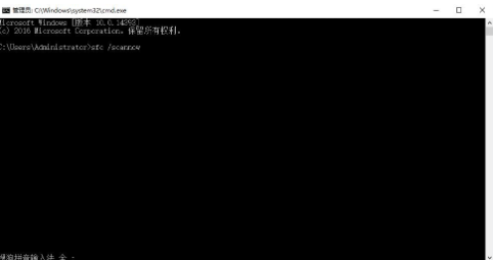
方法二
1.当方法一无法进行修复的时候,可能是更新win11系统组件有所缺失,此时我们只能重装win11系统进行修复,在桌面上打开下载好的“下载火(xiazaihuo.com)一键重装系统”工具,选择win11系统进行下载安装。

2.当系统下载完成后,我们点击“立即重启”选项。

3.在这个页面下选择第二个选项进入pe。

win11右键显示更多选项怎么关
win11系统的操作界面跟以往的系统有很多不同,其中就多了win11右键显示更多选项的功能,有网友用不习惯,想了解win11右键显示更多选项怎么关.下面教下大家关闭win11右键显示更多选项的方法.
4.装机工具会自动进行系统的安装操作,无需我们手动干涉。
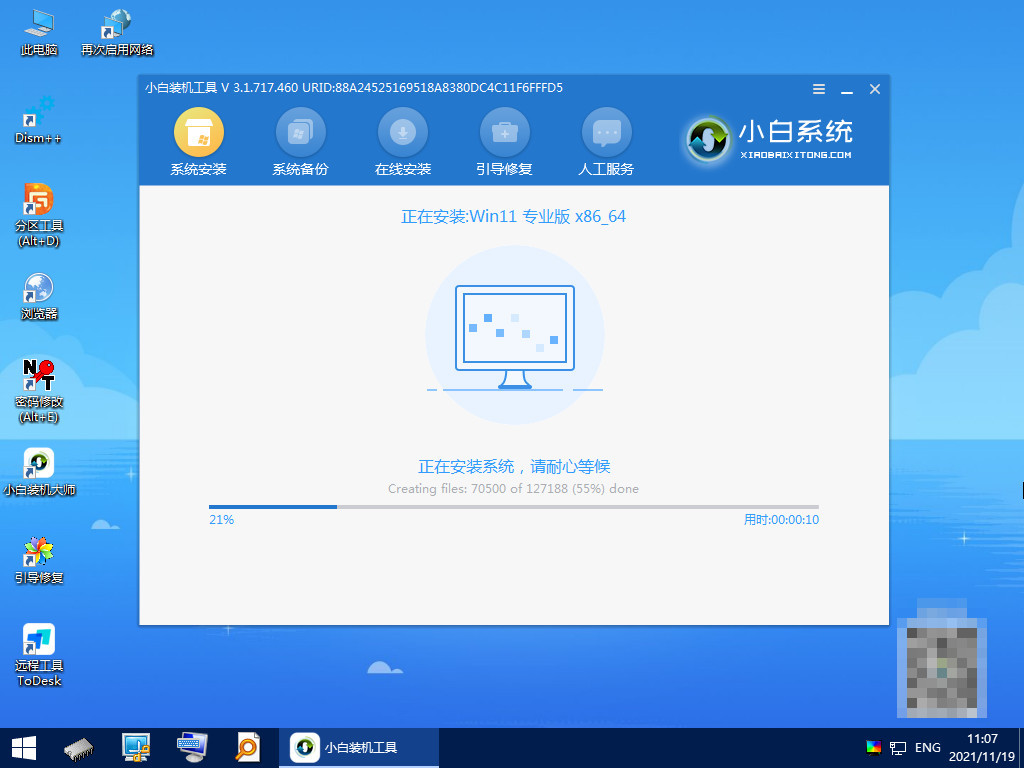
5.系统安装完成后,我们再次重启电脑。

6.最后重启进入新的页面时,你就会发现win11控制面板能够正常打开啦。

注意事项
使用方法二进行修复时,电脑桌面的重要文件记得备份
总结
方法一
当我们遇到win11控制面板打不开时,首先按下win r组合键打开win11系统的运行菜单,输入cmd点击确认,打开命令提示符窗口。
我们在命令提示符窗口中输入命令:sfc /scannow,按回车开始执行操作即可修复win11控制面板无法打开的情况。
方法二
当方法一无法进行修复的时候,可能是更新win11系统组件有所缺失,此时我们只能重装win11系统进行修复,在桌面上打开“下载火(xiazaihuo.com)一键重装系统”工具,选择win11系统进行下载安装。
当系统下载完成后,我们点击“立即重启”选项。
在这个页面下选择第二个选项进入pe。
装机工具会自动进行系统的安装操作,无需我们手动干涉。
系统安装完成后,我们再次重启电脑。
最后重启进入新的页面时,你就会发现win11控制面板能够正常打开啦。
这就是win11控制面板无法打开的解决方法所在,有需要的用户可以根据上述方法进行修复。
以上就是电脑技术教程《win11控制面板打不开怎么回事》的全部内容,由下载火资源网整理发布,关注我们每日分享Win12、win11、win10、win7、Win XP等系统使用技巧!升级win11后c盘增加了20多G文件怎么回事
电脑升级win11系统后,有些网友反映自己的c盘变红了,查看后才知道升级win11后c盘内存文件增加,不知道升级win11后c盘增加了20多G文件怎么回事.下面给大家解答下这一现象的原因和解决方法.